Ultimo aggiornamento il marzo 7, 2021 da Bestusefultips
Modificare la dimensione del carattere predefinito in Windows 7 desktop o laptop. È possibile modificare le dimensioni del testo predefinito, regolare la risoluzione & cancella testo, modificare le impostazioni di visualizzazione e impostare le dimensioni del testo personalizzato sul dispositivo Windows 7 o Windows 10. È possibile modificare la dimensione del testo e altri testi sullo schermo scegliendo Dimensione del carattere più piccolo o medio o più grande. Inoltre, aumentare o diminuire la dimensione del carattere nel desktop di Windows 7 per modificare la scala delle impostazioni DPI dalla casella a discesa della percentuale di scala DPI. È facile impostare o modificare la dimensione del carattere di Windows 7.
Leggi Anche:
- Come attivare WiFi in Windows 7
- Come spostare Windows 10 app a un’altra unità
- Come eliminare il Cestino nel desktop di Windows 7
Come Modificare Windows 7 Dimensione del Carattere e la Dimensione del Display
Check out qui di seguito due metodi per modificare la dimensione del carattere predefinito in Windows 7 PC o Laptop.
Come impostare la dimensione del carattere cambiamento in Windows 7 desktop o laptop
Passo 1: Toccare il pulsante “Start” sul vostro Windows 7 PC/Laptop.
Passo 2: Toccare “Pannello di controllo”.
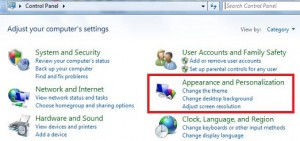
Passaggio 3: tocca “Aspetto e personalizzazione”.
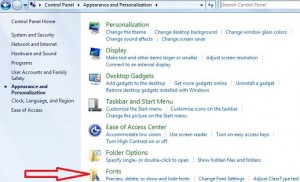
Passo 4: Toccare “Font”.
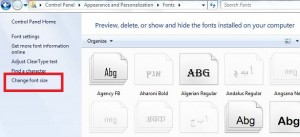
Passo 5: Tocca “Cambia dimensione carattere” nella barra laterale sinistra.
Punto 6: Scegli tra Più piccolo / Medio / Grande per cambiare la dimensione del carattere in Windows 7 desktop / Laptop.
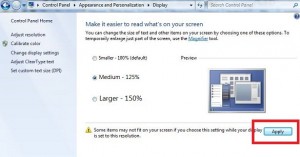
Passo 7: Premere il pulsante” Applica”.
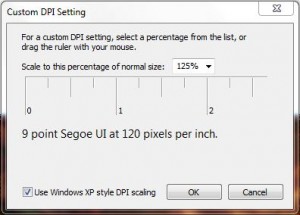
È inoltre possibile modificare o impostare la dimensione del testo personalizzato (DPI) per selezionare una percentuale da un elenco a discesa, cambia il tutto Windows 7 PC dimensione del testo e l’icona.
Come aumentare o diminuire la dimensione del carattere su Windows 7 PC/Laptop
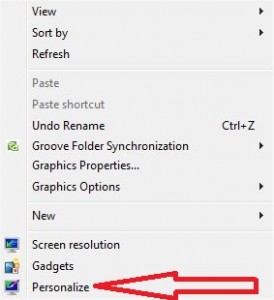
Passo 1: Fare clic destro sul desktop & toccare “personalizza”.
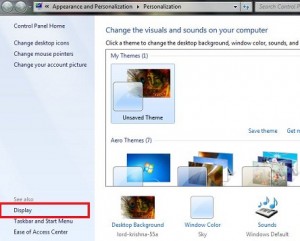
Passo 2: Toccare “Display”.
Passo 3: Imposta la dimensione del carattere scegliendo Smaller / Medium / Larger.
Come cambiare lo stile del carattere e la dimensione del testo su Windows 10
Per impostazione predefinita imposta lo stile e le dimensioni del carattere di Windows 10 utilizzando le impostazioni di seguito.
Impostazioni di Windows > Personalizzazione> Font >Selezionare lo stile carattere dall’elenco
Inoltre, modificare la dimensione del carattere in Windows 10 utilizzando le impostazioni di cui sopra.